Компьютер не видит смартфон почему – Почему компьютер не видит телефон через USB, но заряжается |
Почему компьютер не видит смартфон через USB и как это исправить
Причин, почему компьютер не видит смартфон довольно много. Чаще всего это происходит вследствие активации любого другого режима соединения, кроме USB-накопителя. Либо это случается из-за отсутствия или конфликтов драйверов. Реже причиной могут быть различные неисправности в оборудовании.
В этом материале представлены решения самых распространенных проблем, возникающих при подключении мобильного устройства к ПК через USB. Для удобства все советы разделены по степени важности.
Смартфон не определяется как внешний накопитель
Обратите внимание: смартфон должен быть включен, если заблокирован графическим ключом — нужно разблокировать!
Самое первое и очевидное действие — дать компьютеру понять, в каком режиме подключается устройство. Если смартфон при подсоединении кабеля просто заряжается, возможно, он подключен в режиме зарядки, или как медаиплеер. Если используется Андроид-устройство, необходимо активировать режим разработчика, и затем включить отладку по USB.

Инструкцию по активации режима разработчика и отладки по USB смотрите в этом видео.
Когда все сделано, при очередном переподключении обратите внимание на дисплей и шторку уведомлений в смартфоне. Должно появится уведомление, в котором необходимо выбрать пункт «Включить USB-накопитель».
Если используется смартфон с другой ОС — там все аналогично. В большинстве случаев, чтобы девайс распознавался как внешний накопитель, необходимо выбрать правильный тип подключения.


Компьютер вообще не реагирует
Желательно как можно раньше проверить исправность компонентов, для экономии собственного времени. Если при подключении не слышно характерного сигнала, на смартфоне не мигает индикатор заряда, не активируется подсветка, не появляется всплывающих уведомлений — пробуем временно поменять оборудование.
Предпринимаемые шаги:
- Проверяем USB кабеля на исправность. Просто используем другой рабочий кабель, и все.
- Подключаемся к другим разъемам. На неработоспособные USB порта можно ссылаться только в том случае, если к ним не коннектится вообще никакая «ЮСБ» периферия: мышки, клавиатуры, флешки и т. д.
- Пробуем подсоединить смартфон через USB к другому системному блоку или ноутбуку. Если сработало, ищем проблемы с драйверами и операционной системой на своем ПК.

Программные неполадки
Допустим, компьютер реагирует на аппарат, но на панели задач отображается уведомление о том, что установка драйверов не удалась. Это свидетельствует о необходимости установить на ПК «правильные» USB драйвера.

Часто универсальные драйвера можно загрузить на сайте производителя. Например, на официальных сайтах Samsung и LG есть специальные разделы, где можно скачать драйвер, который подойдет ко всем моделям Samsung и LG соответственно.
Если вы подключали много девайсов от разных производителей, возможно, их драйвера конфликтуют. Попытайтесь удалить лишние, и установить необходимые заново. Не забываем перезагрузить ПК (можно и телефон заодно).
Идем далее. Давно чистили ПК от вирусов? Сейчас самое время. Есть вредоносное ПО, блокирующее доступ к съемным носителям. В конце концов, если у вас Windows, переустановите его.
Если вообще ничего не помогает
В том случае, если после выполнения абсолютно всех рекомендаций компьютер не видит смартфон, нельзя исключать тот факт, что USB разъем на смартфоне неисправен. Без специальных навыков и определенного оборудования эта проблема самостоятельно не решаема. Необходимо нести мобильное устройство в сервисный центр, или в мастерскую, где будет осуществлена перепайка USB.
mobcompany.info
Почему компьютер не видит телефон через USB: как это исправить
Почему компьютер не видит телефон через usb, но заряжается? С проблемой сталкиваются пользователи, которые хотят скинуть со смартфона либо со смартфона те или иные файлы, а вместо этого сталкиваются с обычной зарядкой. Проблема не дает получить доступ к хранилищу на телефоне (либо планшете) Андроид и файлам на карте памяти, поэтому важно знать, как правильно устранять проблемы с синхронизацией. Расписанные способы решения подойдут и для других гаджетов на ОС Андроид (Самсунг, Мейзу, Хонор и пр.).

Почему комп не видит телефон через usb, но заряжается
Весь комплекс проблем, которые вызывают неправильную синхронизацию, можно схематично разделить на программные и аппаратные. Ниже мы попробуем рассмотреть все причины возникновения проблем и наиболее простые инструкции по их устранению.
Аппаратные причины:
- Поврежден кабель USB. Если вы используете дешевый кабель от сторонних производителей, приготовьтесь к тому, что из-за малого запаса прочности он может быть поврежден буквально в течение месяца после начала эксплуатации. Минимальное повреждение спровоцирует неправильное подключение к ПК – телефон будет заряжаться, но сами компьютером в качестве съемного устройства определяться не будет. Попробуйте подключить кабель к другому компьютеру или ноутбуку, если проблема сохраняется – замените провод.
- Поврежден порт на ПК. При каждом подключении новых устройств и проводов порт USB на компьютере испытывает повышенные механические нагрузки, в итоге повреждается. Попробуйте подключить телефон к другому порту, если проблема сохраняется, значит причина в другом.
- Поврежден вход на смартфоне. Проверьте наличие пыли и влаги в районе входа для подключения кабеля на вашем смартфоне. Если вы также сталкиваетесь с проблемами при зарядке гаджета, гнездо нуждается в ремонте или замене.
- Проблемы с аккумулятором. Многие пользователи, у которых возникает проблема с синхронизацией, сообщают о том, что проблема устраняется путем извлечения аккумулятора и перезарядки гаджета, работает способ только для устройств со съемной батареей, для подавляющего числа современных смартфонов он не подходит.
Почему при подключении телефона к компьютеру он не видит файлы
Почему комп не видит телефон через usb, но заряжается, как исправить, если проблема связана с аппаратными причинами на Android:
- Проблема с настройками. Переходим в меню настроек, выбираем пункт «Память» и далее «Свойства», нажав на значок с тремя точками. Возле пункта «Подключение к компьютеру» выбираем «Медиа-устройство». Также желательно снять галочку напротив пункта, разрешающего использовать телефон в качестве модема.
- Отсутствие нужных драйверов на ПК. Могут отсутствовать и драйвера материнской платы, и драйвера самого смартфона. Скачать их можно на официальном сайте либо перейти в «Диспетчер устройств» на ПК и обновить текущую конфигурацию подключенных устройств.
- Отсутствует обновление KB3010081 (KB3099229). Для компьютеров с Windows 10 с указанным обновлением устанавливается Windows Media Player. Программа использует протокол Media Transfer Protocol, который отвечает за правильное соединение смартфона с ПК при использовании первого в качестве медиа-устройства.
- Кастомная прошивка. Некоторые кастомные прошивки выпускаются с множеством неработающих основных функций мобильного гаджета. Решение проблемы – установка стабильной версии программного обеспечения, где весь функционал доступен.

Почему компьютер не видит телефон Xiaomi через usb на разных моделях
Большинство современных смартфонов от Ксиоми (redmi note 4, хиаоми ми 8, редми 4а и пр.) имеет встроенную функцию зарядки, если функция активирована, то при подключении по кабелю юсб к ПК будет производиться не синхронизация файлов, а обычная подзарядка устройства.
Если требуется передать файлы между гаджетами, необходимо деактивировать режим зарядки. В этом помогают следующие шаги:
- Проведите пальцем сверху экрана вниз для открытия шторки уведомлений.
- Среди значков выберите пункт «Зарядка устройства через ЮСБ», для появления сообщения смартфон должен быть подключен по кабелю к компьютеру.
- Найдите пункт «Без передачи данных» и переключите его в состояние «Передача данных».
- Подключите кабель повторно.
Если все манипуляции были выполнены правильно, смартфон определиться на компьютере, как съемное накопительное устройство.
Проблемы на разных моделях устройства также провоцируют вирусы.

Как исправить
Если при подключении телефона Сяоми к компьютеру начинается зарядка без доступа к файловой системе, выполните следующие действия:
- Попробуйте подключить кабель повторно, подсоедините вход юсб к другому порту на ноутбуке либо компьютере.
- Внимательно осмотрите разъем для подключения на телефоне. Если виден мусор, попробуйте очистить его, при сильном загрязнении может потребоваться замена порта.
- Найдите исправный кабель. Желательно использовать оригинальный кабель от производителя, у которого отсутствуют те или иные видимые повреждения.
- Воспользуйтесь другим кабелем либо попробуйте подключить устройство к другому компьютеру, чтобы точно определиться, что вызывает неисправность.
Дополнительно можно сделать перезагрузку телефона либо очистить кэш файловой системы, также не забывайте своевременно обновлять драйвера для обеспечения стабильного соединения.
smartphonys.com
Почему компьютер не видит телефон через USB
Почему компьютер не видит телефон, подключенный через USB
11.12.2016
Если вы столкнулись с ситуацией, когда компьютер не видит телефон через USB, значит, вы обратились по адресу – в этой статье мы расскажем о том, как решить эту проблему.
Для начала рекомендуем прочесть нашу статью о том, что делать, когда компьютер не видит флешку. Велика вероятность того, что она вам поможет. Если нет, читайте текст ниже.
Примечание: прежде чем приступить к решению проблемы, необходимо также определиться, когда компьютер перестал видеть подключенный через USB телефон. Произошло ли это внезапно и неожиданно, либо же после определенных манипуляций с телефоном или компьютером и т.д. Все это в сумме куда быстрее поможет разобраться с тем, почему компьютер не видит телефон через USB.
Если у вас iPhone, скорее всего, решить проблему с подключением поможет данная статья. Если же у вас телефон Nokia Lumia или Microsoft Lumia, проблем с подключением к компьютеру (по крайней мере, программных) точно не возникнет, так как производитель позаботился об идеальной совместимости устройств на Windows, будь то настольная или мобильная версия операционной системы.
Причины, по которым компьютер не видит телефон, подключенный по USB
Прежде, чем мы приступим к решению этой проблемы, необходимо разобраться в причинах, по которым компьютер может не видеть мобильный телефон, который к нему подключен. Итак, возможно дело в:
- Поврежден USB-кабель.
- Поврежден USB-разъем в телефоне.
- На компьютере отсутствует программное обеспечение, необходимое для корректной работы с мобильным устройством.
- Не работает или отключен USB-порт непосредственно на самом ПК.
- На телефоне выбран другой режим подключения, например, «Только зарядка».
Итак, в случае с поврежденным разъемом или кабелем – решение проблемы напрашивается само собой – замена кабеля или ремонт того самого разъема.
В случае, с отсутствием программного обеспечения, его необходимо установить. Для этого следует воспользоваться диском с драйверами, которым поставляется в комплекте с телефоном. Если же его нет, необходимо посетить сайт производителя мобильного устройства и отыскать там соответствующее ПО. В качестве альтернативы можно посетить самый популярный в рунэте ресурс, посвященный мобильным устройствам: 4PDA и воспользоваться тамошним поиском по темам, введя модель своего телефона.
Если же проблема с USB-портом непосредственно в самом персональном компьютере, решение проблемы описано в этой статье.
Что делать, если компьютер на Windows XP не видит подключенный по USB телефон не видит?
Если вы только приобрели мобильное устройство либо же впервые подключаете его к персональному компьютеру или ноутбуку на Windows XP, вариантов решения проблемы существует два:
- Установить более новую версию операционной системы.
Это, конечно, в наше-то продвинутое время более логично, но не так просто, как хотелось бы.
- Установите на компьютер протокол MTP, скачать который можно с официального сайта Microsoft по этой ссылке.
Установив это ПО и перезагрузив компьютер, вы, вероятнее всего, сможете спокойно
Примечание: большим преимуществом более новых версий ОС Windows, в частности Windows 10, является тот факт, что операционная система автоматически устанавливает необходимое для работы того или иного устройства программное обеспечение.
За полгода работы с ОС Windows 10 лично у меня ни разу не возникало проблем с драйверами и прочим софтом, я свободно подключал и начинал работать даже с теми устройствами, которые не поддерживались Windows 8 / 8.1
Компьютер не видит телефон через USB из-за неправильного режима подключения
Примечание:
зачастую, устройства, которые заблокированы графическим ключом, не определяются компьютером вплоть до того момента, пока пользователь не разблокирует экран.
Подключив телефон к компьютеру по USB, убедитесь, что мобильное устройство сообщает о соответствующей операции в области уведомлений. Там должно быть указано, в качестве какого устройства телефон подключен.
На большинстве мобильных устройств имеется три или четыре режима подключения:
- Только зарядка.
- Хранение данных / Медиа устройство.
Правильный режим подключения, при котором компьютер должен распознать телефон и позволить работать с ним – это хранение данных.
Режим «Камера» ограничивает действия и функционал. Что значит «Только зарядка», наверное, вы и сами понимаете. В случае с режимом модема вы тоже не сможете получить доступ к мобильному устройству.
Вероятнее всего, все вышеописанные манипуляции уже помогли вам разобраться с проблемой, почему компьютер не видит телефон через USB и решить ее. Если же суть проблемы имеет физический характер, то есть, повреждение кабеля или разъема телефона, либо же вам попросту не хочется разбираться в чем дело, а доступ к мобильному устройству с компьютера получить необходимо, существуют и другие способы обмена файлами между устройствами:
- Синхронизация данных через облачные хранилища. Например, Google Drive, One Drive, Dropbox, Яндекс Диск или Облако Mail.Ru, о котором мы писали здесь.
- Использование программ по типу AirDroid.
На этом можно закончить, проблема с подключением решена. Если же у вас возникнут какие-либо вопросы, оставляйте их в комментариях.
Расскажи друзьям в социальных сетях
compdude.ru
Что делать, если компьютер не видит телефон по USB
Способ подключения периферийных устройств к компьютеру посредством стандартного интерфейса USB на сегодня наиболее удобный. Подключая смартфон с помощью USB-кабеля к ноутбуку или ПК, можно быстро перекинуть нужную информацию с одного девайса на другой в любом направлении. Подключаемое устройство обнаруживается как съёмный накопитель, и пользователь может выполнять все необходимые ему операции. Но бывают ситуации, когда компьютер не видит телефон через USB, что мягко скажем, абсолютно не добавляет комфорта. В таком положении может оказаться каждый пользователь независимо от надёжности применяемых устройств, их возможностей или тем более стоимости. Мы рассмотрим возможные причины, по которым компьютер не определяет смартфон и что делать в таких случаях.

Решение проблем с подключением смартфона к ПК по USB.
Причины отсутствия подключения телефона через USB
Источником данной проблемы могут выступать различные факторы. Разбираясь, почему компьютер не видит подключаемый к нему телефон, важно отследить момент появления неисправности, это поможет сузить круг возможных причин и быстрее решить возникший вопрос. Например, накануне вы устанавливали какой-либо софт, перепрошивали смартфон, воспользовались кастомной прошивкой из неизвестного источника или в процессе установки возникали трудности и т.д. Не исключено также, что вы переустановили ОС на компьютере, а теперь комп или ноутбук не видит телефон. Все эти детали имеют значение и могут повлиять на нормальное функционирование и взаимодействие между девайсами. Сопряжение устройств через USB может не осуществляться физически или же смартфон подключается и заряжается, но не определяется компьютером, соответственно и синхронизация отсутствует. К проблеме могут привести как аппаратные, так и программные причины, и эффективность способа решения напрямую зависит от выявления провоцирующего фактора. Рассматривая подробнее, почему возникают ситуации, когда комп не видит устройства, подключаемые посредством интерфейса USB, выделим следующие причины:
- На компьютере не работает один или несколько USB-портов вследствие физической неисправности, программных проблем, неполадок с электропитанием, в работе контроллера и пр.
- Кабель USB повреждён или предназначен исключительно для зарядки устройства.
- Драйверы не соответствуют, повреждены или отсутствуют (это может касаться как драйверов на компьютере, так и на смартфоне).
- Неправильные системные настройки в телефоне.
- Некорректная прошивка смартфона.
- Конфликт программ, блокировка подключаемого устройства защитным софтом на компьютере, в том числе связанная с наличием вирусов.
- Подключение блокируют вредоносные программы.
- Сбой работы приложения для синхронизации устройств, если с его помощью осуществляется взаимодействие.
Причин, как видите немало. Если вы не знаете достоверно, что конкретно спровоцировало проблему, придётся искать виновника, пробуя различные методы, проверяя исправность оборудования и т .д.

Телефон не подключается по USB к компьютеру, а только заряжается
Нередки случаи, когда подключение всё же осуществляется, о чём свидетельствует индикатор зарядки батареи смартфона. Чаще всего, если проблема спровоцирована физическими дефектами, то контакт с устройством отсутствует совсем, хотя и не исключено, что не функционируют только линии передачи информации. Нормальная зарядка ещё не говорит об исправности кабеля или даже разъёмов. Когда речь о программных неполадках, девайс также заряжается, но не определяется системой и память телефона компьютер не видит. Так, если подключение по USB не выполняется и синхронизация устройств отсутствует, нужно последовательно выполнить ряд действий:
- Пробуем подключиться к другому разъёму компьютера. Если у вас ноутбук, предпочтительнее использовать порт 2.0, в случае со стационарным ПК подключаемся к USB-входу на задней панели системного блока.
- Осматриваем разъёмы устройств на предмет загрязнений, окислений, мусора, препятствующих контакту, и повреждений. При необходимости очищаем, но может потребоваться и замена разъёма на телефоне или компьютере при наличии физического дефекта.
- При возможности использования другого совместимого со смартфоном кабеля USB, подключаемся с его помощью. Если подключение с этим шнуром происходит, значит предыдущий пришёл в негодность.
- Проверяем сопряжение телефона с другим ПК или ноутбуком, а также пробуем подключить к компьютеру иное устройство USB, например, флешку.
Эти действия помогут выявить источник неприятности, во всяком случае, путём исключения возможных причин можно значительно сузить круг «подозреваемых». Таким образом, вы определите, какое из устройств вызвало проблему подключения, или же дело и вовсе в кабеле.
К компьютеру не подключаются и флешки? Тогда придётся заняться поиском причин, почему не работают USB порты ПК или ноутбука и выполнить необходимые действия для исправления данной неисправности.
Компьютер не видит телефон через USB: программные причины
Так, после проведения диагностики станет понятно, в каком из устройств неисправность, поэтому действия будут направлены на устранение проблемы в смартфоне или компьютере. Программные причины устранить гораздо проще, чем аппаратные и с этим пользователь способен справиться самостоятельно. Рассмотрим поэтапно, что делать, если компьютер не видит телефон.
Перезагрузка
Не стоит игнорировать простейший способ решения проблемы, который в большинстве случаев помогает при случайных сбоях. Прежде, чем прибегать к более серьёзным методам, попробуйте для начала перезагрузить устройство, тем более что сделать это не трудно. Перезагрузка действительно эффективнейший способ автоматического устранения ошибок и помогает достаточно часто, в том числе в рассматриваемом случае. Выньте батарею смартфона, затем спустя минут пять верните на место и снова загрузитесь, после чего пробуйте выполнить подключение к компьютеру.
Корректность настроек телефона
Когда физическое подключение посредством кабеля выполнено, но компьютер не распознаёт подключённое устройство, выполняем следующее:
- Идём в настройки смартфона, выбираем «Память».
- Жмём «Свойства» (три точки сверху) и выбираем пункт «USB-подключение к компьютеру».
- Среди вариантов подключения смартфона (только зарядка, накопитель, модем) необходимо сменить параметр. Отмечаем «Медиа-устройство» (или «USB-накопитель»).
- В случае отмеченного пункта использования телефона как модема, деактивируем режим.

Очистка кэша и удаление конфликтующих приложений
Если для синхронизации используется специальный софт, может помочь очистка его кэша. Можно также воспользоваться инструментом очищения от мусора на смартфоне, например, CCleaner. В случае появления проблемы после установки какого-либо приложения на телефон, простым решением будет его удаление из памяти устройства.
Настройки электропитания портов USB
Она из причин, почему разъёмы отключились, это автоматическое прекращение подачи питания на них. Изменить ситуацию можно путём изменения параметров:
- Идём в раздел «Электропитание» Панели управления.
- Переходим в подраздел «Изменение параметров схемы» и открываем дополнительные параметры.
- Находим в списке «Параметры USB» – «Параметр временного отключения USB-порта».
- В обоих вариантах «От сети» и «От батареи» меняем значение на «Запрещено», применяем настройки.

Драйверы портов USB
Повреждённые или слетевшие драйвера портов являются достаточно частой причиной данной проблемы. Они могут перестать функционировать при различных условиях, например, в результате программных сбоев, что приводит к невозможности определять USB-устройства. Переустановить драйверы можно в автоматическом режиме (система сама найдёт необходимый софт) или вручную, для чего потребуется указать путь для инсталляции. Если сохранился диск, идущий к материнской плате, можно установить драйверы с него, или найти их на официальном сайте производителя материнки.
Перейдя к Диспетчеру устройств на компьютере, вы увидите список оборудования, разверните ветку «Контроллеры USB». Чтобы обновить, переустановить драйверы, можно перейти к свойствам устройства (двойной щелчок мыши на названии), где во вкладке «Драйвер» выполнить процедуру. Используя контекстное меню (ПКМ) также можно обновить драйвер, а также задействовать устройство, если оно отключено. Ещё один способ предполагает удаление контроллера, после чего потребуется перезагрузка, в ходе которой система вернёт функционирующий контроллер.
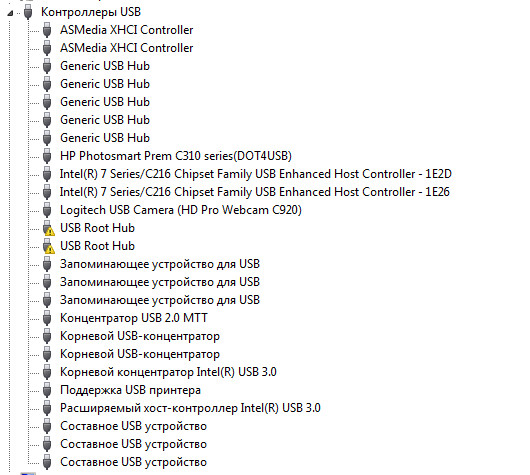
Неполадки с USB-кабелем
Одной из распространённых причин, почему компьютер не видит смартфон, является повреждённый, неподходящий USB-шнур. Если вы используете кабель, не отличающийся прочностью, сомнительного производства, то не исключено, что суть проблемы именно в нём. Лучше использовать оригинальный шнур, идущий в комплекте к устройству, хотя от повреждений не защищены и высококачественные фирменные изделия. При этом не все повреждения видимые, и иногда отсутствие контакта не определить внешне, поэтому придётся просто пробовать другой кабель. Так, если повреждена одна из жил витой пары, телефон может спокойно заряжаться, но не обнаруживаться компьютером.
Отсутствуют драйвера к телефону на компьютере
Если ПК или ноутбук не видит через USB телефон, возможно также, что отсутствует драйвер самого Андроид-устройства. Проверяем в Диспетчере устройств наличие имени смартфона в списке подключённого оборудования (в нашем случае раздел «Переносные устройства»). Жёлтый восклицательный знак или «неизвестное устройство» вместо названия свидетельствуют о неполадках. По аналогии с манипуляциями с контроллерами USB, здесь можно обновить драйвер для телефона, активировать отключённое устройство и т.д. Если система не нашла подходящий софт и автоматически обновление выполнить не удалось, используйте второй вариант (вручную). Драйвер вашего устройства можно найти в сети, часто совместимы и продукты для других моделей производителя.
Влияние вирусов
Иногда подключение блокируется вредоносным софтом, который мог проникнуть на компьютер. Также если пользователь подключил устройство, на котором есть вирусы, соединение может быть заблокировано средствами защиты системы, соответственно ноутбук или ПК не видит подключённый телефон. Под Андроид не так часто пишутся вирусы, а вот ситуация с ОС Windows обратная. Проверьте свой компьютер на наличие вредителей установленным антивирусом, а также специальными утилитами, например Dr.Web CureIt и пр.

Если проблема не решена, сбрасываем до заводских настроек
В случае, когда ни один из вышеперечисленных способов не оказался эффективен и компьютер всё так же не видит смартфон через USB, может помочь функция Hard Reset. На устройствах Андроид возможность жёсткой перезагрузки присутствует в настройках в разделе резервного копирования, кроме того сброс параметров доступен и через меню восстановления (Recovery), куда можно войти, используя кнопки на корпусе устройства (каждый производитель устройств может назначить вход в меню сочетанием разных клавиш). Опция Hard Reset позволяет телефону сбросить балласт, очистится от системного мусора, ошибок и прочих элементов, мешающих нормальному функционированию, тем самым приводит девайс в чувство, при этом всё в смартфоне будет выглядеть так, как будто он только что из магазина.
Это крайняя мера, поскольку процедура подразумевает возврат к заводским настройкам с потерей всех имеющихся в памяти телефона данных. Предварительно следует сделать резервную копию данных устройства. Информация с SD-карты не пропадёт, но все контакты, сообщения, установленные приложения, настройки и прочее содержимое памяти устройства удалится. Смартфон вернётся в свой первоначальный вид, так что данным способом следует пользоваться уже в последнюю очередь, когда более щадящие варианты испробованы, а проблема не решена.

Заключение
Как правило, вышеописанные методы позволяют самостоятельно исправить ситуацию, но если речь о неисправностях оборудования и требуется, например, замена гнезда, то лучше обратиться в сервис. Не стоит без специальных навыков пытаться решить вопрос собственноручно, чтобы не приобрести ещё больших проблем с аппаратом. Если информацию требуется перекинуть очень срочно, то можно применять и другие средства сопряжения устройств. Одним из популярных и эффективных способов сегодня является использование облачных хранилищ. Чтобы синхронизировать устройства с облаком требуется подключение к сети интернет. Кроме того, можно создать FTP сервер на смартфоне, подключить Андроид как сетевой диск к Windows. Физическое подключение кабелем при реализации этих возможностей без надобности, а вот наличие Wi-Fi обязательно.
nastroyvse.ru
